3D моделирование в SolidWorks 2014. Часть 14.
В этот раз продолжим рассматривать сплайны.
Команда сплайн стиля позволяет создать объект другого типа - гладкий сплайн, который в отличие от обычного сплайна, формируется путем размещения точек окружающего многоугольника,а не точек, лежащих на кривой. Поскольку форма кривой изменяется только с помощью многоугольника, команда сплайн стиля обеспечивает построение гладкой кривой с минимальным количеством перегибов. Она упрощает создание полностью определенного и симметричного сплайна благодаря возможности применения взаимосвязей к вспомогательным геометрическим объектам.Режим локальное редактирование обеспечивает внесение изменений в сплайн без воздействия на смежные недоопределенные объекты, а параметр степень кривой позволяет изменять количество управляющих точек многоугольника.
В новой версии SolidWorks 2016 появились новые виды сплайна стиля.О В-сплайнах, широко применяющихся в других программах для моделирования можно почитать в той же Вики.
Рисуем похожий эскиз.Добавляем касательность дуге и линии формирования сплайна. Добавляем размеры.Этот тип сплайна легко определить, поставив размеры и взаимосвязи.
Для практической отработки навыков будем воспроизводить очертания детали по картинке.
Создаем деталь и вставляем картинку.Если нам нужен определенный размер по высоте, то мы перетаскиваем точки этой линии поверх изображения и получаем окно с размером.Вводим необходимую высоту и жмем ок. Этот эскиз будет носить справочный характер,поэтому выходим из него и создаем новый.В нем рисуем сплайном контур.Можно сделать так, поставив кучу точек. А можно поставить 3 точки и учиться управлять сплайном с помощью манипулятора. Для начала отобразим управляющий многоугольник.Затем перетаскивая точки многоугольника и используя манипуляторы в каждой точке сплайн подгоняем наш сплайн под контур картинки.Рисуем остальные части и отражаем.Вытягиваем с уклоном от средней плоскости.И применяем скругления.Рассмотрим еще один инструмент это разместить сплайн. Он предназначен для формирования кривой сплайна. Он служит наиболее удобным способом ограничить сплайн заданными параметрами. Этот элемент позволяет построить один непрерывный сплайн, приблизительно повторяющий линии нескольких эскизных объектов. Один из простых методов его создания заключается в том, что бы сначала нарисовать цепочку полностью определенных отрезков и дуг, а затем с помощью команды разместить сплайн привязать кривую к этим геометрическим объектам.
Создадим красивую кофейную чашку.Вращаем тонкостенный эскиз.Очень четкая грань, которая портит всю картину. Отобразим полосы.Выбираем команду разместить сплайн.Появляется окно с параметрами.Параметр удалить геометрию удаляет исходные геометрические объекты из эскиза. Если он установлен, то параметры ограничивающие сплайн недоступны.
Замкнутый сплайн создает сплайн с замкнутым контуром независимо от того, образует ли цепочка объектов замкнутый контур.
Ограниченный. Создаются новые взаимосвязи с исходными объектами в сплайне. Исходная геометрия преобразуется во вспомогательную.
Неограниченный. Преобразует исходную геометрию во вспомогательные без создания взаимосвязи с новым сплайном.
Зафиксировать. Создает взаимосвязь зафиксирован при создании сплайна. Исходная геометрия преобразуется во вспомогательную.
Снимаем флажок с замкнутого сплайна и оставляем ограниченным.
Настройка параметров допуска позволяет регулировать степень близости сплайна с существующей геометрией.Теперь имеем сплайн. И контур чашки получился гладкий.Чтобы нарисовать ручку нужно создать эскиз и выбрать смещение.Жмем ок и преобразуем во вспомогательную геометрию.
Создаем ручку из отрезка и 2 дуг.Преобразуем в сплайн и вытягиваем.
Еще больше интересных статей
моделирование резьбы в КОМПАС 3D
Подпишитесь на автора
Подпишитесь на автора, если вам нравятся его публикации. Тогда вы будете получать уведомления о его новых статьях.
Отписаться от уведомлений вы всегда сможете в профиле автора.
Башня для рабочего стола
Подпишитесь на автора
Подпишитесь на автора, если вам нравятся его публикации. Тогда вы будете получать уведомления о его новых статьях.
Отписаться от уведомлений вы всегда сможете в профиле автора.
Я думаю, у всех возникает проблема с рабочим местом, приборы которые перио...
Книга для конструкторов, проектирующих для FDM
Подпишитесь на автора
Подпишитесь на автора, если вам нравятся его публикации. Тогда вы будете получать уведомления о его новых статьях.
Отписаться от уведомлений вы всегда сможете в профиле автора.
Хочу представить новую книгу по FDM 3D-печати. Книга может быть полез...




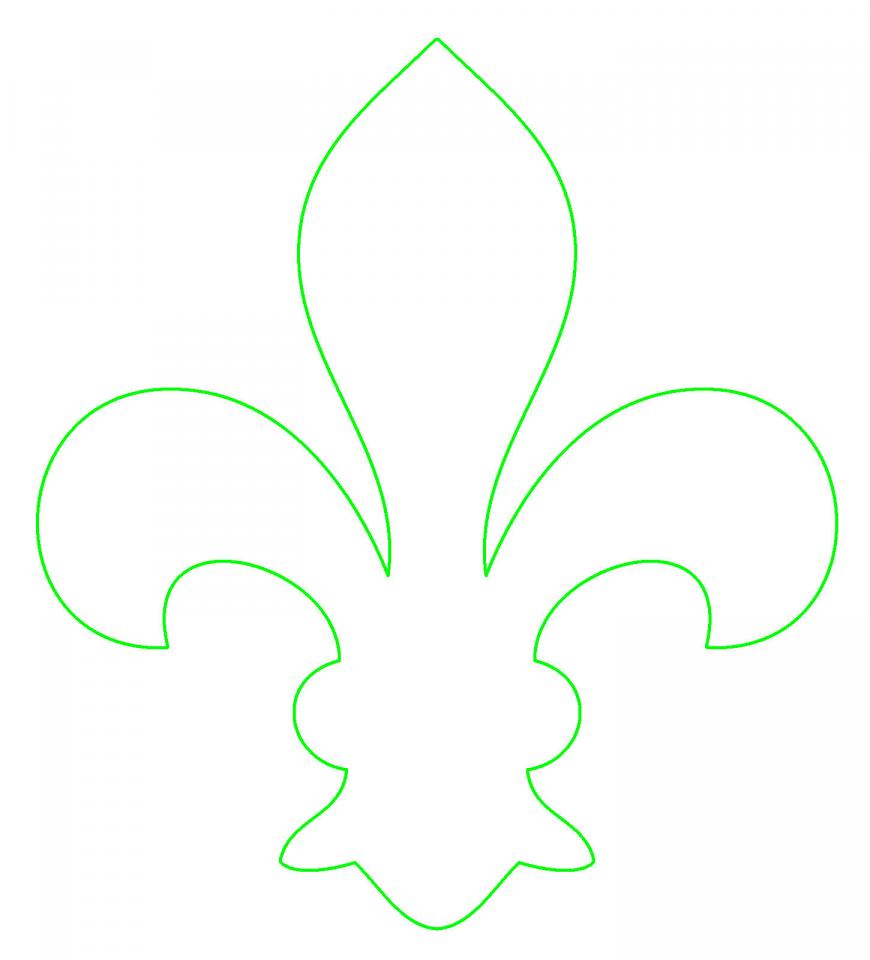









Комментарии и вопросы
Блин, ну что за мода пошла: в....
согласен что понять такое труд...
есть ли вообще перспектива на....
Прошу помощи тех, кто использу...
Добрый день, у меня flying bea...
Всем привет. При фотополимерно...
Приветствую всех (Delta'водов...